Transferați și gestionați toate datele între dispozitivele iOS, dispozitiv și computer, și iTunes și dispozitive.
Cum să transferați iPod-ul pe iPhone cu pași simpli
Când cumpărați un iPhone 16 nou, este posibil să întâmpinați o problemă cu modul de a transfera rapid datele de pe iPod-ul pe iPhone. Puteți utiliza metodele încorporate pentru a rezolva această problemă, dar este o pierdere de timp atunci când trebuie să transferați fișiere mari. Dacă doriți să partajați iPod-ul cu iPhone-ul în siguranță și rapid, iată câteva instrumente profesionale care vă pot ajuta. Acum, citiți acest articol pentru a afla mai multe despre transferul rapid de iPod pe iPhone.
Lista Ghidului
Partea 1: Cum să transferați iPod-ul pe iPhone cu un instrument încorporat Partea 2: 2 cele mai bune metode de a transfera iPod-ul pe iPhone [Sigur și rapid] Partea 3: Diferența dintre 3 moduri de a transfera iPod pe iPhone Partea 4: Întrebări frecvente despre transferul iPod-ului pe iPhonePartea 1: Instrumentul încorporat pentru a transfera iPod pe iPhone
Dacă nu doriți să utilizați alt software și cablul USB pentru a transfera date, AirDrop este modalitatea implicită pentru tine. Asigurați-vă că iPod-ul și iPhone-ul dvs. pornesc Wi-Fi și Bluetooth, apoi puteți muta rapid iPod-ul cu iPhone-ul. Dar când doriți să mutați mai multe fotografii și melodii, trebuie să așteptați mult timp.
Pasul 1Lansați iPod-ul și iPhone-ul activând Wi-Fi și Bluetooth. Dacă doriți să transferați fotografiile pe iPhone, trebuie să deschideți aplicația Fotografii și să alegeți fotografiile pe care doriți să le transferați. Și ar trebui să faceți clic pe Acțiune buton.
Pasul 3Apoi atingeți AirDrop butonul de la Centrul de Control pe iPod-ul dvs. Puteți vedea cele trei opțiuni, inclusiv Recepție oprită, numai contacte, și Toată lumea. Ar trebui să alegeți ultimele două opțiuni.
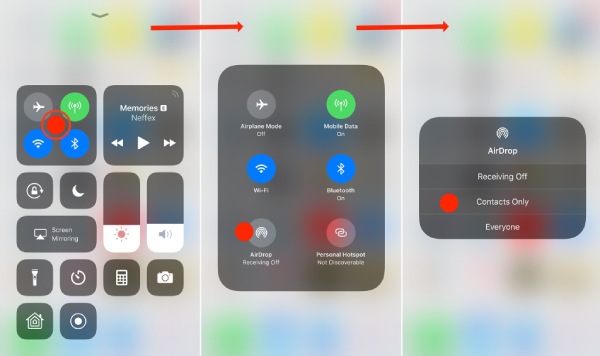
Pasul 3După aceea, puteți alege iPhone-ul și începe să transferați fotografii de pe iPod pe iPhone. Apoi iPhone-ul va apărea fereastra și trebuie să atingeți Accepta butonul pentru a primi transmisia de date. De asemenea, puteți utiliza acest mod pentru a transfera alte date pe iPhone.
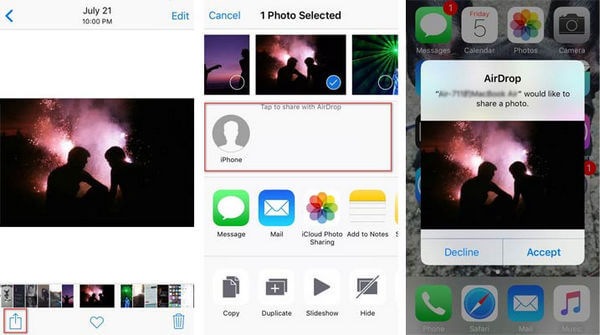
Partea 2: 2 cele mai bune metode de a transfera iPod-ul pe iPhone
Metoda 1: 4Easysoft iPhone Transfer
Când doriți să transferați date mari de pe iPod pe iPhone în câteva minute, 4Easysoft iPhone Transfer trebuie să fie cel mai bun mod în care ar trebui să încerci. Acest transfer profesional poate scana automat toate datele locale ale iPod-ului și le poate transfera cu un singur clic. Mai mult, are și alte caracteristici speciale, cum ar fi Photo Manager pentru a converti fotografiile HEIC în JPG/PNG, pentru a crea un ton de apel unic pentru iPhone și pentru a face backup pentru contacte. Acum, puteți afla cum să transferați iPod-ul pe iPhone în detaliu cu acest instrument.

Acceptă transferul tuturor datelor media între dispozitivul iOS, computer și iTunes într-un lot cu viteză mare.
Sincronizați biblioteca iTunes cu audio și videoclipuri pe dispozitivul și computerul dvs. iOS.
Furnizați Photo Manager, Contacts Assistant și Music Editor pentru a vă edita și gestiona datele.
Suportă eliminarea datelor transferate pentru a elibera mai mult spațiu.
100% Securizat
100% Securizat
Pasul 1După descărcarea 4Easysofy iPhone Transfer și lansați-l. Apoi conectați iPod-ul și iPhone-ul la computer cu un cablu USB stabil. După câteva minute, puteți vedea informațiile despre telefonul dvs. pe interfața software-ului. Dacă utilizați iOS 13 și versiuni ulterioare, ar trebui să permiteți accesul la dispozitiv atingând butonul Încredere buton.

Pasul 2În partea stângă a ferestrei, puteți selecta transferul de date pe iPhone, cum ar fi muzică, fotografii și contacte. Dacă doriți să transferați muzică de pe iPod-ul pe noul iPhone, puteți face clic pe butonul Muzică butonul pentru a vedea toate fotografiile de pe iPod. Apoi puteți selecta unele melodii sau le puteți alege pe toate.

Pasul 3Apoi faceți clic pe Exportați pe dispozitiv butonul și selectați locul dorit pentru a stoca aceste fișiere. De asemenea, puteți transfera muzica de pe iPod-ul dvs. pe computer făcând clic pe butonul Exportați pe PC buton. Acum, puteți transfera iPod-ul pe noul iPhone și puteți asculta muzică pe noul iPhone.

Metoda 2: iTunes
Dacă ați descărcat iTunes pe computer, îl puteți folosi și pentru a transfera vechiul iPod pe noul iPhone. Dar înainte de transmitere, trebuie să transferați datele de pe iPod pe iTunes, așa că acest proces necesită mult timp. Și nu puteți selecta mai multe elemente de transferat.
Pasul 1Lansați iTunes și conectați iPod-ul la computer cu cablul USB, faceți clic pe butonul Fișier și alegeți Dispozitive opţiune. Apoi selectați Transferați achizițiile de pe „iPod” opțiune.
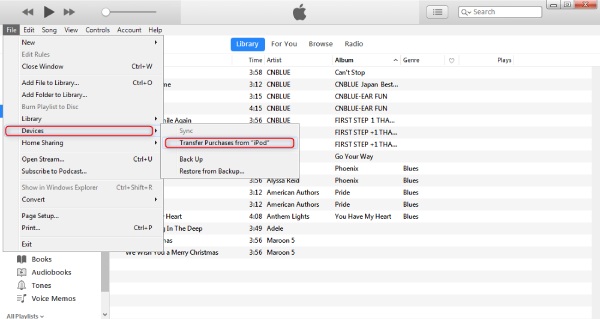
Pasul 2După transferul datelor de pe iPod pe iTunes, trebuie să conectați iPhone-ul la computer cu cablul USB. Faceți clic pe iPhone butonul pictogramă pentru a deschide noua fereastră și puteți vedea toate informațiile despre iPhone.
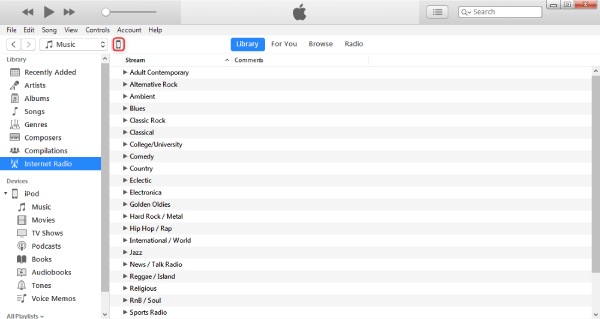
Pasul 3Puteți sincroniza muzica, fotografiile, filmele și emisiunile TV în funcție de nevoile dvs. De exemplu, puteți sincroniza muzica cu iPhone-ul dvs. făcând clic pe Muzică buton. Va apărea o nouă fereastră și ar trebui să verificați Sincronizare muzică opțiune. Apoi faceți clic pe aplica butonul pentru a începe transferul iPod-ului pe iPhone.
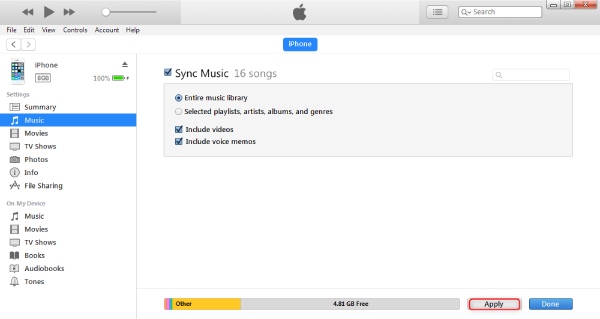
Partea 3: Diferența dintre 3 moduri de a transfera iPod pe iPhone
| AirDrop | 4Easysoft iPhone Transfer | iTunes | |
| Viteza de transmisie | Lent | Rapid | Rapid |
| Transmisie parțială | da | da | Nu |
| Caracteristici suplimentare | Nu | da | da |
| Transferați date în lot | Nu | da | da |
Din tabel, puteți vedea că fiecare metodă are avantajele și dezavantajele ei. Dar, în general, 4Easysoft iPhone Transfer poate satisface toate nevoile dvs. de a transfera un iPod pe iPhone.
Partea 4: Întrebări frecvente despre transferul iPod-ului pe iPhone
-
De ce nu pot deschide fotografiile transferate de pe iPod pe iPhone?
Poate că formatul de imagine nu este acceptat de iPhone. iPhone acceptă PNG, JPG și HEIC. Deci, ar trebui să verificați formatul imaginilor dvs.
-
Cum să transferați iPod-ul pe iPhone cu Dropbox?
În primul rând, trebuie să vă conectați la Dropbox și să încărcați datele de pe iPod pe acesta. Apoi conectați-vă la Dropbox pe iPhone cu același cont și parolă pentru a descărca date. De asemenea, îl puteți folosi pentru a transfera muzică de pe iPod pe un computer.
-
De ce îmi lipsesc datele originale după ce folosesc iTunes pentru a transfera iPod-ul pe iPhone?
iTunes este un transfer bun, dar uneori vă va șterge datele originale după transferul de date. Deci, dacă doriți să utilizați iTunes/iCloud pentru a transfera date, ar trebui să faceți mai întâi o copie de rezervă a datelor.
Concluzie
Asta e tot. Acum puteți alege una dintre metodele recomandate de mai sus pe care să le utilizați în funcție de nevoile și preferințele dumneavoastră. AirDrop și iTunes sunt instrumentele implicite pentru transmiterea datelor, dar consumă mult timp. Puteți încerca 4Easysoft iPhone Transfer cu viteză mare și are mai multe funcții pentru tine.
100% Securizat
100% Securizat


